Cara Menggunakan Capcut Overlay untuk Membuat Video TikTok Hebat pada Telefon
Capcut Overlay membantu anda menambah video di atas yang lain. Ramai orang di platform sosial seperti TikTok dan Facebook menghabiskan masa menyunting kandungan lucu dan luar biasa untuk mendapatkan suka atau pengikut. Ini bermakna anda juga boleh melakukan ini dengan cara yang betul untuk mempelajari cara menggunakan tindanan Capcut. Selain itu, artikel ini menunjukkan idea dan alternatif lain yang berguna untuk menambah tindanan pada video anda.
Senarai Panduan
Bahagian 1: Idea Baik untuk Tindanan Capcut Bahagian 2: Cara Menambah Tindanan pada Capcut Bahagian 3: Alternatif untuk Capcut untuk Meletakkan Tindanan Bahagian 4: Soalan Lazim tentang Capcut OverlaysBahagian 1: Idea Baik untuk Tindanan Capcut
Selalunya, tiada siapa yang akan mengedit video mereka tanpa kesan, jadi adalah lebih baik untuk melihat idea ini untuk meningkatkan video anda semasa mengeditnya dengan tindanan Capcut. Mengetahui apl ini, ia terdiri daripada ciri berguna lain yang membolehkan anda mengedit kandungan mengikut kesukaan anda, dan anda boleh memaksimumkan penggunaannya dengan mengikut cadangan di bawah.
- Gunakan pelbagai penapis daripada pustaka penapis terbina dalam Capcut.
- Tambahkan runut bunyi atau animasi yang bergaya yang biasa digunakan oleh ramai orang.
- Kurangkan tempoh video supaya penonton dapat menghabiskan tontonan dengan cepat.
- Ketahui cara menggunakan peralihan yang berbeza untuk memberikan kesan yang wow.
Capcut terkenal dengan antara muka yang mudah, jadi anda hanya perlu belajar cara menavigasinya. Selain itu, ia adalah aplikasi percuma yang tidak mengganggu penyuntingan video anda dengan iklan.
Bahagian 2: Cara Menambah Tindanan pada Capcut
Memandangkan anda mempunyai beberapa idea yang bagus untuk menyunting video, tiba masanya untuk mempelajari cara menambah tindanan Capcut pada telefon anda. Selain menambah klip lain di bahagian atas video, langkah ini juga boleh digunakan untuk menambah tindanan teks pada video!
Langkah 1.Pasang apl Capcut daripada Google Play atau App Store. Selepas memuat turun, lancarkannya dan ketik butang "Projek Baharu". Jika gesaan muncul pada skrin anda meminta kebenaran, ketik butang "Benarkan". Klip video pertama yang anda mesti pilih akan berfungsi sebagai tirai latar.
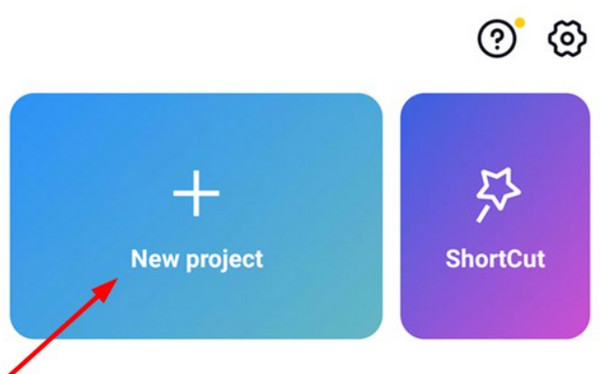
Langkah 2.Perkara pertama yang perlu dilakukan ialah menukar panjang dan saiz video. Untuk meneruskan pengeditan, anda harus memuatkan nisbah bidang 9:16 pada skrin mendatar. Kemudian, teruskan ke menu "Tindan" dari bar alat di bahagian bawah. Ketik butang "Tambah Tindanan" untuk mengimport klip video kedua.
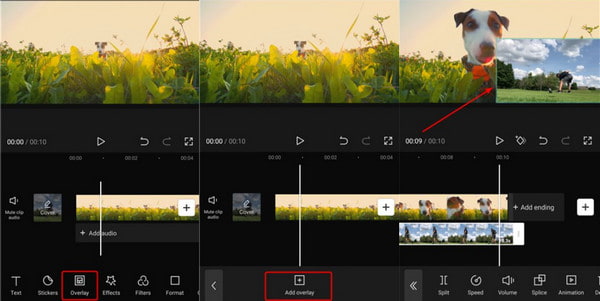
Langkah 3.Sebagai alternatif, buka pilihan "Topeng" dan pilih pilihan "Jalur Filem" daripada senarai. Ini akan membolehkan video kedua muncul pada yang pertama. Anda boleh menambah klip video lain sebagai tindanan ketiga jika perlu.
Langkah 4.Selepas menambah dan mengedit tindanan, ketik butang "Main" untuk melihat hasil akhir. Anda mungkin perlu melaraskan beberapa tetapan untuk membuat pengeditan yang sempurna. Akhir sekali, pilih resolusi yang diingini untuk fail video dan ketik butang "Simpan".
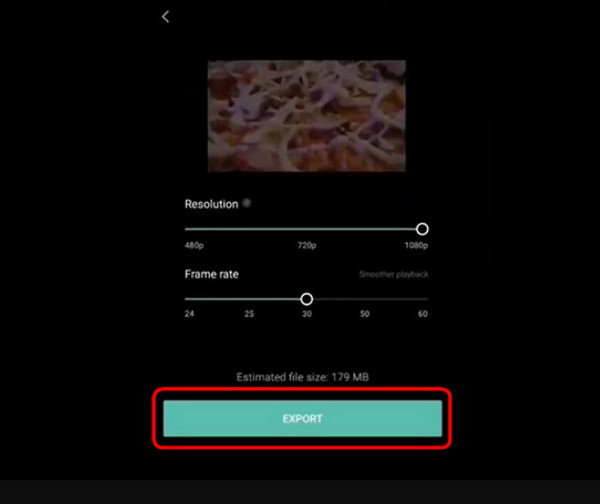
Bahagian 3: Alternatif untuk Capcut untuk Meletakkan Tindanan
Untuk penyuntingan video Windows dan Mac, Penukar Video AnyRec boleh menjadi alternatif anda kepada tindanan Capcut, kerana ia menawarkan alatan terbaik untuk anda! Perisian ini padat dengan alatan penting, termasuk kolaj video di mana anda boleh menyesuaikan video mengikut kesukaan anda. Ia menyediakan kira-kira 40 templat, membolehkan anda memuat naik berbilang video dan mereka bentuknya dengan sempadan boleh disesuaikan, nisbah bidang dan banyak lagi. Bahagian terbaik menggunakan editor video ini ialah ia membenarkan fail besar dan pelbagai format mengimport pelbagai jenis secara bebas! Nikmati AnyRec Video Converter dan ciri hebatnya!

Sediakan templat tindanan berbilang dan berbeza untuk menggantikan Capcut.
Tukar runut bunyi dengan penggalak kelantangan untuk video tindanan.
Tambahkan kesan untuk menjadikan video lancar untuk berbilang video bertindih.
Output video bertindan dengan format berbeza untuk dikongsi di media sosial.
100% Selamat
100% Selamat
Langkah 1.Muat turun AnyRec Video Converter dan ikut arahan untuk pemasangan. Lancarkan apl untuk memulakan penyuntingan video. Pergi ke menu "Kolaj" dari bar alat atas, kemudian pilih templat bingkai dari bawah. Buka folder setempat anda dan pilih video yang ingin anda edit dengan mengklik butang "Plus".
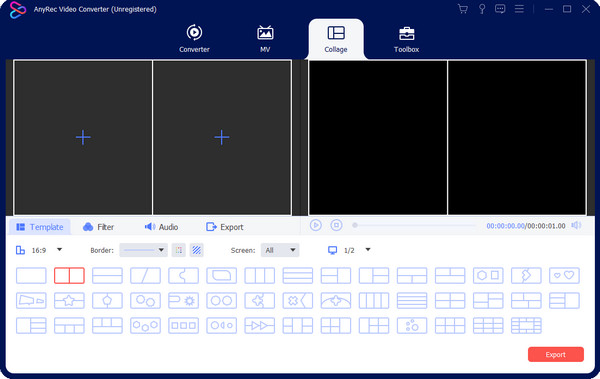
Langkah 2.Edit bingkai yang dipilih dengan nisbah bidang, jidar dan pilihan skrin. Jika anda ingin mengedit klip video secara individu, tuding tetikus anda pada bahagian pratonton dan klik butang "Edit" (Ia mempunyai ikon tongkat bintang). Gunakan penapis atau kesan, buat tera air atau tukar bunyi dengan memilih runut bunyi lain daripada komputer anda. Klik butang "OK" untuk menyimpan perubahan.
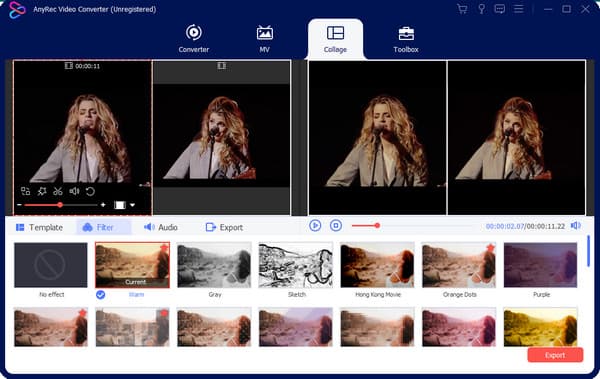
Langkah 3.Pratonton semua perubahan dengan mengklik butang "Main" daripada menu "Collange". Setelah berpuas hati, pergi ke bahagian "Eksport" untuk mengkonfigurasi tetapan seperti yang diperlukan. Anda juga mesti memilih folder yang ditetapkan di bahagian ini. Setelah semuanya disediakan, klik butang "Mulakan Eksport" untuk memproses video tindanan.
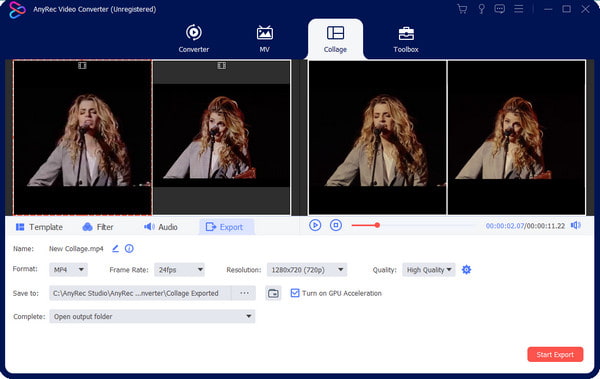
Bahagian 4: Soalan Lazim tentang Capcut Overlays
-
1. Bagaimana untuk melakukan tindanan menggunakan TikTok?
Selain daripada tindanan Capcut, TikTok juga mempunyai ciri ini. Buka apl TikTok dan ketik Plus untuk membuka kamera. Anda boleh merakam video baharu atau memuat naik video daripada galeri anda. Semasa yang pertama sedia, ketik Edit daripada bar alat dan pilih pilihan Tindanan. Pilih video kedua dan gunakan penapis atau kesan.
-
2. Adakah Auto Halaju pada Capcut sesuai untuk melakukan tindanan?
ya. Halaju auto ialah ciri pada Capcut. Anda boleh menggunakan kesan ini pada mana-mana penyuntingan video. Untuk mendapatkan halaju auto, buka Capcut pada telefon anda dan buat projek baharu. Pergi ke menu Kelajuan dan ketik Lengkung. Laraskan video dengan lengkung terbina dalam dan tambah lagu mengikut keinginan anda.
-
3. Apakah format eksport lalai pada Capcut?
Pengguna iOS boleh mengeksport video Capcut mereka sebagai fail MOV, manakala versi Android apl mengeksport klip MP4. Anda juga boleh memilih resolusi sehingga 4K dengan 60FPS untuk kualiti yang lebih baik.
Kesimpulan
Capcut ialah editor video untuk pengguna telefon pintar. Ia mempunyai Auto Halaju dan kesan lain untuk melakukan pengeditan video epik yang boleh anda kongsi pada semua platform media sosial. Tindanan Capcut membolehkan anda menambah video pada klip lain atau menggabungkan video pada iPhone dan Android, trend di TikTok dan Instagram. Untuk pengeditan profesional pada Windows dan Mac, gunakan AnyRec Video Converter, dan ini aplikasi kolaj video menyediakan lebih banyak pilihan templat.
100% Selamat
100% Selamat
